Téma
- #Távoli munkavégzés
- #Indítási programok eltávolítása
- #FortiClient VPN
Létrehozva: 2024-04-17
Létrehozva: 2024-04-17 16:07
Üdvözlet!
Ez a bejegyzés azoknak szól, akik – mint én – a FortiClient VPN programot használják otthoni munkavégzéshez.

A FortiClient VPN a Windows rendszerindításakor automatikusan elindul, és egy kis ikon jelenik meg a jobb alsó sarokban. Ha szeretnéd letiltani ezt az automatikus indítást, a [Feladatkezelő] indítási programjai között nem fogod találni, így nem tudod ott leállítani. Ilyenkor a következő elérési útvonalat kell használnod:
[Vezérlőpult] - [Adminisztratív eszközök] - [Szolgáltatások] > Válaszd ki a FortiClient elemet, majd a [Tulajdonságok] menüben állítsd a „Indítási típus” beállítást „Letiltva”-ra, és mentsd el a változtatásokat.
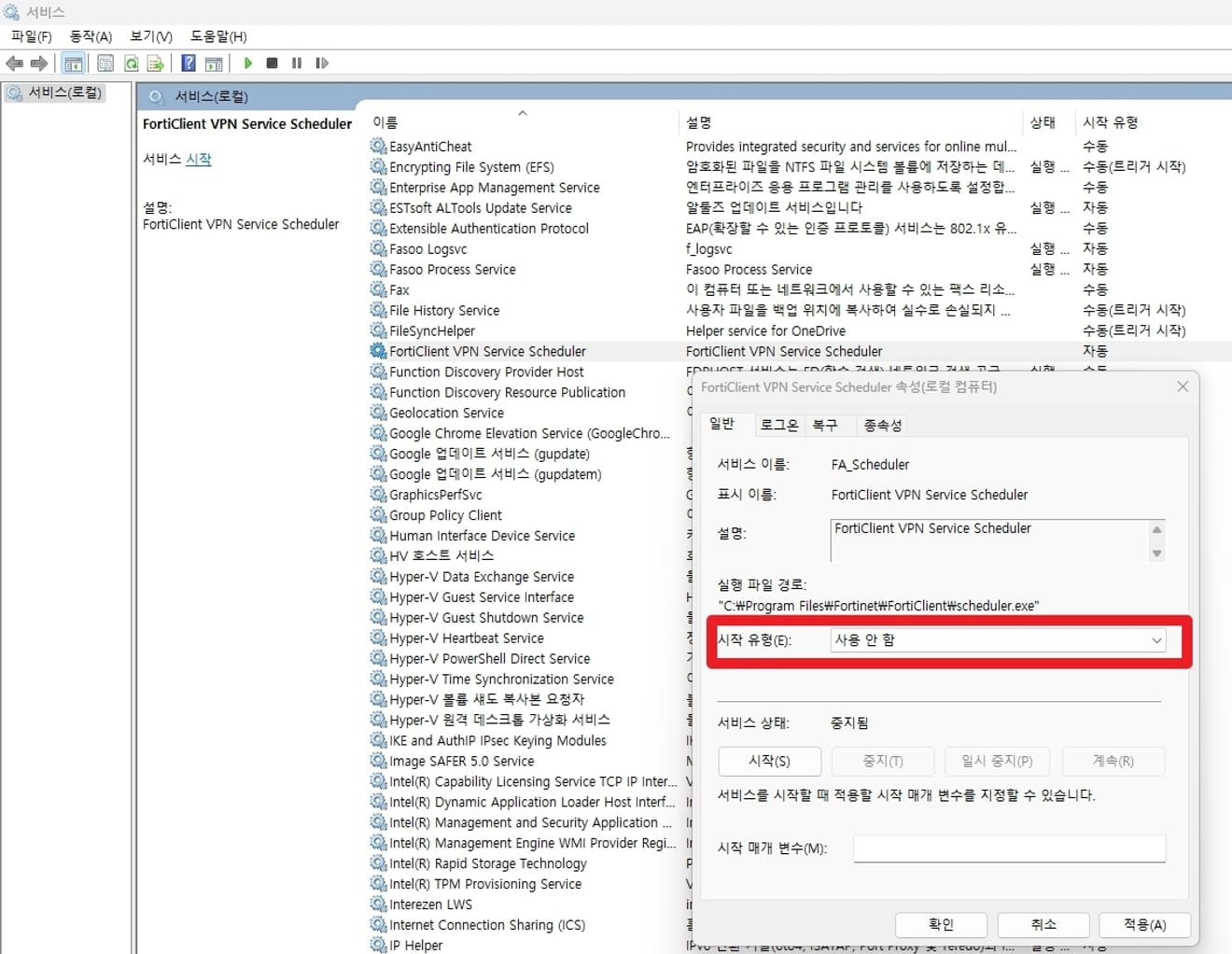
Újraindítás után a program már nem fog automatikusan elindulni. Köszönöm!
Hozzászólások0